Photoshop滤镜制作绚丽多彩的宇宙星空照片
软件云 人气:1浩瀚的宇宙给我们留下无限的幻想,今天为大家介绍photoshop滤镜制作宇宙星空效果教程,教程制作出的效果很漂亮,制作方法介绍的也很详细,适合初中级PS学习者学习制作,希望朋友们喜欢本教程!下面是最终效果图

前景色为黑色,后景色为白色,然后使用云彩滤镜制作如下图效果。

自由变换往左右两边扩张拉长可得到以上效果。

除去不需要的云彩,可以用黑色的画笔,或加深涂出下方的大面积深色。然后用色相/饱和度一勾选着色,把饱和度拉高,再调整色相。刚才注意到,这里的图层模式被我改成滤色,因为背景是黑色,所以这里的滤色没多大作用,可用可不用。

使用选区调出你喜欢的云彩颜色,这样才可以使云彩显示出更多的颜色。
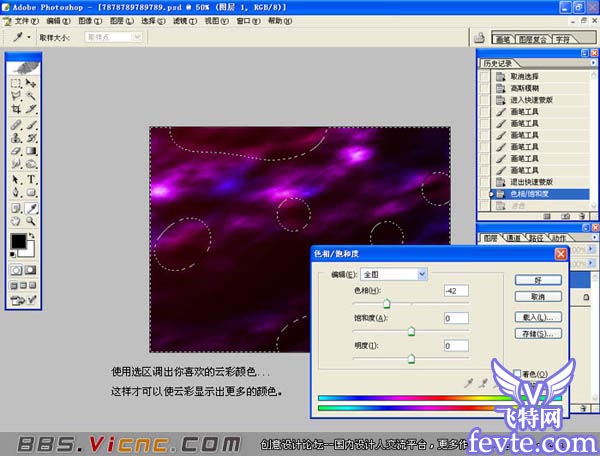
使用自由变换的“透视”或“扭曲”拉出纵深感。

画星星了,记住配置。。。。
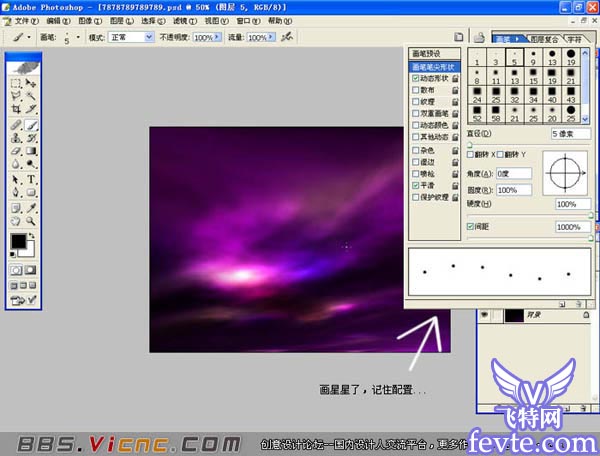
请看左上方的画笔设置。

现在看左边的散布画笔设置。。。。

然后新建一层,就可以用刚设置的画笔开刷了。刷的时候可以边刷边调整画笔大小,就如上图,星星有大的也有小的。

然后再做个外发光,然后再新建几层,设置不同颜色的外发光。再用刚刚设置的画笔刷,如上图,有好多不同颜色的星星。
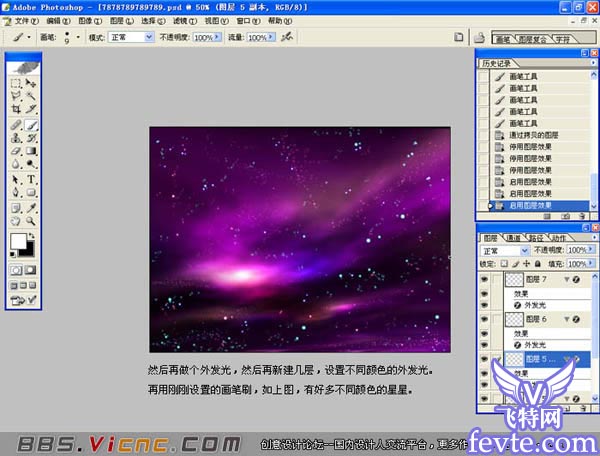
CTRL+J复制出星星图层一个,然后使用径向模糊得到以上效果。
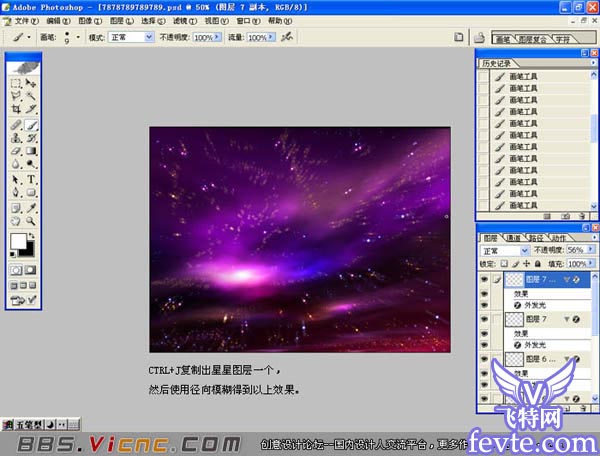
新建一层,填充黑色。

执行滤镜-渲染-镜头光晕。

用色阶调出上图效果。
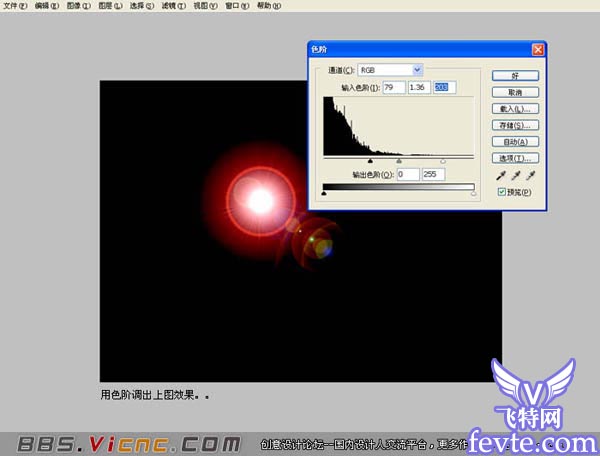
把光晕层改成滤色,再把多余的地方用橡皮擦掉,再调整位置。这样,星空背景就完成了。
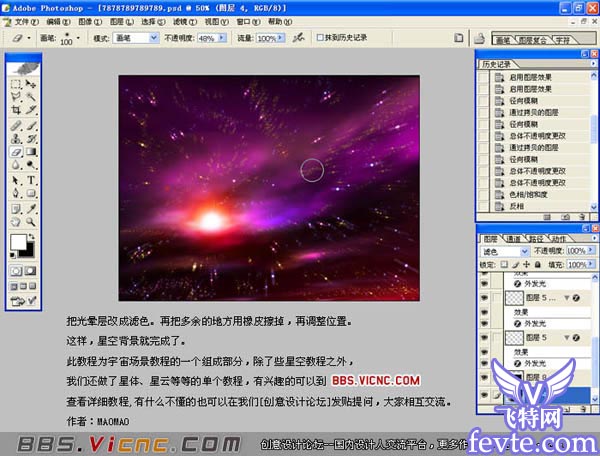
下图就是我们制作完成绚丽多彩的宇宙星空照片效果。

加载全部内容